- Oprava: Dying Light 2 Zaseknutý na načítací obrazovce
- 1. Požadavky na systém odhlášení
- 3. Správně umístěte úložiště a paměť RAM do slotu
- 4. Aktualizujte ovladače GPU
- 5. Zavřete Nepotřebné úlohy na pozadí
- 6. Aktualizujte Dying Light 2
- 7. Zkontrolujte aktualizace systému Windows
- 8. Zkuste zakázat překryvné aplikace
- 9. Proveďte čisté spuštění
- 10. Ověřte herní soubory
- Proč je moje Dying Light 2 přilepené na černé obrazovce?
- Jsou položky předobjednávky Dying Light 2 stále nedostupné?
- Jsou v Dying Light 2 nějaké chyby s koktavými postavami?
- Jak opravit, že optimalizace celé obrazovky Dying Light 2 nefunguje?
- Jak se vypořádat s problémy s výkonem na Dying Light 2?
- Proč je Dying Light 2 černá obrazovka a zamrzá?
- Existuje způsob, jak udělat Dying Light celou obrazovku?
- Jak povolím VSync for Dying Light 2 na PC?
- Je Dying Light 2 Stay Human první osobou?
- Kolik chyb je v Dying Light 2?
- Existuje Dying Light pro Xbox One?
Když dojde na temná města, kde zmutovaný virus převezme vládu nad lidskou civilizací a takzvaní zombie vás pronásledují ve všech možných scénářích, hra se stává docela zajímavou a výzvou. Titul Dying Light 2: Stay Human je také jedním z nich a Techland s ním odvedl skvělou práci. Nyní je konečně k dispozici pro PC v únoru 2022 přes Steam a Epic Launcher, ale hráči nějak nemohou spustit nebo hrát hru správně, protože se objevuje několik zpráv, že se hra Dying Light 2 zasekává na načítací obrazovce na PC, což je hodně frustrující.
Pokud máte potíže s hraním Dying Light 2, pak může být něco v nepořádku s vaším počítačem. Naštěstí jsme zmínili několik možných řešení, která by vám měla pomoci při opravě zaseknuté obrazovky načítání na Dying Light 2.
Oprava: Dying Light 2 Zaseknutý na načítací obrazovce
Ujistěte se, že jste se podívali na následující metody odstraňování problémů níže, abyste mohli snadno vyřešit takový problém v počítači se systémem Windows. Bez dalších okolků se tedy vrhneme na níže uvedený průvodce.
1. Požadavky na systém odhlášení
Než přistoupíte k jakémukoli závěru, zkontrolujte si systémové požadavky. V případě, že konfigurace vašeho počítače není dostatečně kompatibilní, můžete narazit na problémy se spouštěním hry a hraním.
Reklamy
Minimální systémové požadavky:
- Vyžaduje 64bitový procesor a operační systém
- OS: Windows 7
- Procesor: Intel Core i3-9100 / AMD Ryzen 3 2300X
- Paměť: 8 GB RAM
- Grafika: NVIDIA GeForce GTX 1050 Ti / AMD Radeon RX 560 (4 GB VRAM)
- Úložný prostor: 60 GB dostupného místa
Doporučené požadavky:
- Vyžaduje 64bitový procesor a operační systém
- OS: Windows 10
- Procesor: AMD / Intel CPU běžící na 3,6 GHz nebo vyšší: AMD Ryzen 5 3600X nebo Intel i5-8600K nebo novější
- Paměť: 16 GB RAM
- Grafika: NVIDIA GeForce RTX 2060 6GB nebo AMD RX Vega 56 8GB nebo novější
- Úložný prostor: 60 GB dostupného místa
reklama
Dying Light 2 Uložte soubor a konfigurujte umístění souboru
Oprava: Dying Light 2 padá na PC
Je Dying Light 2 Stay Human cross-platform / crossplay?
Oprava: Dying Light 2 se nenačítá nebo padá na Nintendo Switch
Opravit chybu Dying Light 2 pro více hráčů „Nelze se připojit k relaci hráče“
Oprava: Dying Light 2 Network Disconnected Error | Co-op pro více hráčů se nepřipojuje
2. Zvyšte virtuální RAM
Virtuální paměť kombinuje vaši RAM s dočasným prostorem na vašem pevném disku. Pokud vám dochází RAM a výchozí velikost vaší virtuální paměti není dostatečně velká pro vaše potřeby, budete ji muset zvětšit ručně.
Reklamy
- zmáčkni Logo Windows stiskněte na klávesnici a napište pokročilé systémové nastavení.
- Klikněte na Zobrazit pokročilá nastavení systému.
- Klikněte na Nastavení > Klikněte na Pokročilý karta > klikněte na Změna.
- Zrušte zaškrtnutí políčka vedle Automaticky spravujte velikost stránkovacího souboru pro všechny jednotky.
- Vyberte si svůj C: řídit [Kde jste nainstalovali Windows] > Klikněte na Možnosti tlačítko vedle Vlastní velikost a typ 4096 v textovém poli Počáteční velikost (MB) a Maximální velikost (MB).
Poznámka: Vždy je lepší zvětšit virtuální paměť třikrát více, než je aktuální velikost RAM. [1 GB=1024 MB]
- Klikněte na Soubor a pak OK pro uložení změn.
- Restartujte počítač a hru.
3. Správně umístěte úložiště a paměť RAM do slotu
Doporučuje se také odstranit boční panel skříně CPU na vašem PC a poté odpojit komponentu HDD/SSD a RAM ze slotu. Jemně očistěte slot a součást a poté je znovu správně umístěte, abyste zkontrolovali, zda problém Dying Light 2 přilepený na načítací obrazovce byl vyřešen nebo ne.
4. Aktualizujte ovladače GPU
Pokud jste v počítači se systémem Windows neaktualizovali ovladač grafiky, nainstalujte nejnovější verzi opravy. Chcete-li tak učinit, budete muset zkontrolovat dostupné aktualizace podle následujících kroků:
Reklamy
- lis Windows + X klíče pro otevření Nabídka rychlého odkazu.
- Nyní klikněte na Správce zařízení ze seznamu > Dvojklik na Adaptéry displeje.
- Klikněte pravým tlačítkem myši na vyhrazené grafické kartě, kterou používáte.

- Dále vyberte Aktualizujte ovladač > Vyberte si Automaticky vyhledávat ovladače.
- Pokud je k dispozici aktualizace, systém ji automaticky stáhne a nainstaluje.
- Po dokončení restartujte počítač, aby se změny okamžitě projevily.
5. Zavřete Nepotřebné úlohy na pozadí
Další věc, kterou můžete udělat, je jednoduše zavřít nepotřebné úlohy na pozadí v počítači, abyste zajistili, že na pozadí nedojde k žádné další spotřebě systémových prostředků. Postup vymazání úloh na pozadí:
- zmáčkni Ctrl + Shift + Esc klíče k otevření Správce úloh.
- Klikněte na Procesy karta > Vyberte úlohu, kterou chcete zavřít.

- Po výběru klikněte na Ukončit úlohu. Ujistěte se, že provedete kroky pro každý úkol samostatně.
- Po dokončení stačí restartovat počítač, abyste okamžitě změnili efekty.
6. Aktualizujte Dying Light 2
V případě, že jste svou hru Dying Light 2 nějakou dobu neaktualizovali, pak se ujistěte, že podle níže uvedených kroků zkontrolujte aktualizace a nainstalujte nejnovější opravu (pokud je k dispozici). Udělat toto:
Uživatelé služby Steam:
- Otevři Pára klient > Přejít na Knihovna > Klikněte na Umírající světlo 2 z levého panelu.
- Automaticky vyhledá dostupnou aktualizaci. Pokud je k dispozici aktualizace, klikněte na ni Aktualizace.
- Instalace aktualizace může nějakou dobu trvat > Po dokončení nezapomeňte zavřít klienta Steam.
- Nakonec restartujte počítač, abyste použili změny, a poté zkuste hru spustit znovu.
Uživatelé Epic Launcher:
- Otevři Epický spouštěč klient > Přejít na Knihovna > Hledejte Umírající světlo 2 z levého panelu.
- V aplikaci Dying Light 2 musíte klepnout na ikonu se třemi tečkami.
- Ujistěte se, že jste zaškrtli automatickou aktualizaci, abyste automaticky nainstalovali novou aktualizaci.
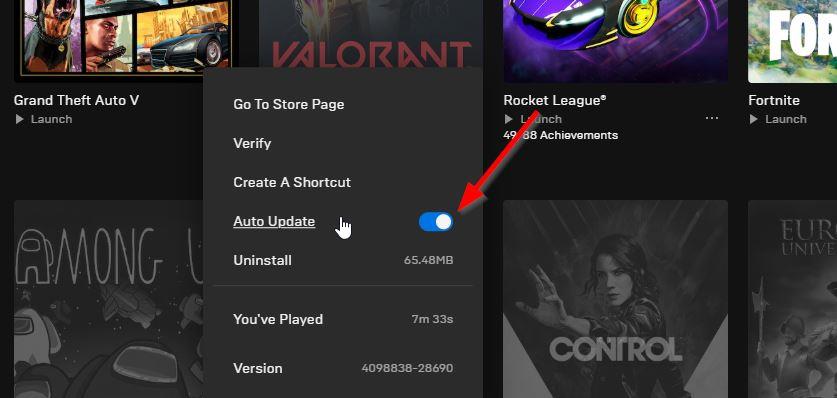
- Automaticky vyhledá dostupnou aktualizaci. Pokud je k dispozici aktualizace, klikněte na ni Aktualizace.
- Nakonec restartujte počítač, abyste použili změny, a poté zkuste hru spustit znovu
7. Zkontrolujte aktualizace systému Windows
Je vysoká pravděpodobnost, že vaše sestavení operačního systému Windows bude dostatečně zastaralé nebo poškozené. Pokud se také cítíte stejně, zkontrolujte aktualizace systému Windows podle následujících kroků. Pokud je aktualizace dostupná, stačí ji nainstalovat. Nejnovější aktualizace softwaru vždy nabízejí opravy chyb a vylepšení. Udělat toto:
- lis Windows + I klíče pro otevření Nastavení systému Windows Jídelní lístek.
- Dále klikněte na Aktualizace a zabezpečení > Vybrat Kontrola aktualizací pod Windows Update sekce.

- Pokud je k dispozici aktualizace funkcí, vyberte Stáhněte a nainstalujte.
- Počkejte nějakou dobu, než bude aktualizace dokončena.
- Nakonec restartujte počítač, aby se změny okamžitě projevily.
8. Zkuste zakázat překryvné aplikace
Zdá se, že několik populárních aplikací má svůj vlastní překryvný program, který může nakonec běžet na pozadí a způsobit problémy s herním výkonem nebo dokonce problémy se spouštěním. Chcete-li problém vyřešit, měli byste je vypnout podle následujících kroků:
Zakázat Discord Overlay
- Spusťte Svár aplikace > Klikněte na ikona ozubeného kola dole.
- Klikněte na Překryvná vrstva pod Nastavení aplikace > Zapnout a Povolit překrytí ve hře.
- Klikněte na Hry karta > Vybrat Umírající světlo 2.
- Konečně, vypnout a Povolit překrytí ve hře přepnout.
- Pro použití změn nezapomeňte restartovat počítač.
Zakázat herní panel Xbox
- lis Windows + I klíče k otevření Nastavení systému Windows.
- Klikněte na Hraní > Přejít na Herní bar > Vypnout Nahrávejte herní klipy, snímky obrazovky a vysílání pomocí herního panelu volba.
V případě, že nemůžete najít možnost Game Bar, stačí ji vyhledat v nabídce Nastavení systému Windows.
Zakázat překrytí Nvidia GeForce Experience
- Spusťte Nvidia GeForce Experience aplikace > Přejděte na Nastavení.
- Klikněte na Všeobecné záložka > Zakázat a Překryvná vrstva ve hře volba.
- Nakonec restartujte počítač, abyste použili změny, a znovu spusťte hru Dying Light 2.
Také mějte na paměti, že byste měli zakázat některé další překryvné aplikace, jako je MSI Afterburner, Rivatuner, RGB software nebo jakékoli jiné překryvné aplikace třetích stran, které vždy běží na pozadí.
9. Proveďte čisté spuštění
Některé aplikace a jejich služby se mohou spouštět automaticky při spouštění systému ihned. V takovém případě budou tyto aplikace nebo služby určitě využívat velké množství připojení k internetu a také systémové prostředky. Pokud se také cítíte stejně, nezapomeňte provést čisté spuštění počítače, abyste zkontrolovali problém. Udělat to:
- lis Windows + R klíče pro otevření Běh dialogové okno.
- Nyní zadejte msconfig a udeřit Vstupte otevřít Konfigurace systému.
- Přejít na Služby karta > Povolit Skryjte všechny služby Microsoftu zaškrtávací políčko.

- Klikněte na Vypnout všechno > Klikněte na Aplikovat a pak OK pro uložení změn.
- Nyní přejděte k Spuštění karta > klikněte na Otevřete Správce úloh.
- Otevře se rozhraní Správce úloh. Zde přejděte na Spuštění tab.
- Poté klikněte na konkrétní úlohu, která má větší dopad na spuštění.
- Po výběru klikněte na Zakázat pro jejich vypnutí z procesu spouštění.
- Proveďte stejné kroky pro každý program, který má větší dopad na spuštění.
- Po dokončení nezapomeňte restartovat počítač, aby se změny projevily.
10. Ověřte herní soubory
Pokud v takovém případě dojde k problému s herními soubory a nějak se poškodí nebo chybí, nezapomeňte provést tuto metodu, abyste problém snadno zkontrolovali.
Ověřte herní soubory ve službě Steam:
- Zahájení Pára > Klikněte na Knihovna.
- Klikněte pravým tlačítkem myši na Umírající světlo 2 ze seznamu nainstalovaných her.
- Nyní klikněte na Vlastnosti > Přejít na Místní soubory.

- Klikněte na Ověřte integritu herních souborů.
- Budete muset počkat na proces, dokud nebude dokončen.
- Po dokončení stačí restartovat počítač.
Ověřte herní soubory na Epic:
To je ono, chlapi. Předpokládáme, že vám tento průvodce pomohl.Pro další dotazy můžete komentovat níže.
FAQ
Proč je moje Dying Light 2 přilepené na černé obrazovce?
Nedělejte si starosti, pokud máte problémy se zamrzáním, zasekáváním a černou obrazovkou ve hře v umírajícím světle 2. Je snadné to opravit. K tomu dochází téměř ve všech hrách kvůli nesprávným nebo poškozeným herním souborům některých nastavení systému Windows.
Jsou položky předobjednávky Dying Light 2 stále nedostupné?
Někteří hráči Dying Light 2 uvádějí, že jejich předobjednávkové položky nejsou po spuštění hry k dispozici. Techland uznal problémy s položkami, které zdánlivě zahrnují předobjednávkovou kosmetiku a doplňkový obsah, přičemž oficiální oprava je pravděpodobně na cestě.
Jsou v Dying Light 2 nějaké chyby s koktavými postavami?
Tato stránka průvodce Dying Light 2 popisuje brouky s koktavými postavami – hlavní postavu i nepřátele a monstra. Na této stránce průvodce Dying Light 2 jsme zahrnuli popis možné chyby, kdy postavy uvízly v okolí. Vysvětlíme, kdy k této závadě může dojít a jak se s ní vypořádat.
Jak opravit, že optimalizace celé obrazovky Dying Light 2 nefunguje?
Přejděte do knihovny a najděte umírající světlo 2 nebo přejděte přímo do instalačního adresáře hry. Klikněte na něj pravým tlačítkem a poté spravujte a poté procházejte místní soubory. Klepněte pravým tlačítkem myši na soubor .exe a v místní nabídce vyberte příkaz Vlastnosti. Nyní zaškrtněte políčko vypnout optimalizaci na celou obrazovku.
Jak se vypořádat s problémy s výkonem na Dying Light 2?
Zde je několik nejlepších tipů, které vám pomohou vyřešit problémy s výkonem na Dying Light 2. 1. Jak opravit zadrhávání, problémy se FPS a problémy s grafikou 1.1. Kroky ke snížení koktavosti 1.2. Rada ohledně snímkové frekvence Mělo by být samozřejmé, ale je příliš důležité na to, abychom ji ignorovali.
Proč je Dying Light 2 černá obrazovka a zamrzá?
Nedělejte si starosti, pokud máte problémy se zamrzáním, zasekáváním a černou obrazovkou ve hře v umírajícím světle 2. Je snadné to opravit. K tomu dochází téměř ve všech hrách kvůli nesprávným nebo poškozeným herním souborům některých nastavení systému Windows.Postupujte podle níže uvedených kroků.
Existuje způsob, jak udělat Dying Light celou obrazovku?
Můžete také jen vypnout trhlinu a to také funguje. Nebo můžete přejít do My Documants/Dying Light a otevřít video.src pomocí poznámkového bloku a přidat „1“ na řádek celé obrazovky.
Jak povolím VSync for Dying Light 2 na PC?
Sami Techland navrhují povolit Vsync v ovládacím panelu NVIDIA, ale pouze pro Dying Light 2. A pak jej zakázat v možnostech hry. Teoreticky to bude optimalizovat výkon počítače pro lepší výkon ve hře.
Je Dying Light 2 Stay Human první osobou?
Dying Light 2 Stay Human debutoval na konzolích a PC a ponořil hráče do světa zpustošeného zombiemi a nechal lidstvo bojovat o přežití. Nejnovější verze Techlandu vidí stejné základy jako její předchůdce, včetně brutálního boje z pohledu první osoby a systému plynulého parkouru, který je nyní přítomen v bohatším sandboxu otevřeného světa.
Kolik chyb je v Dying Light 2?
Zatímco slibuje stovky hodin obsahu, titul byl spuštěn s hrstkou známých chyb a problémů, jak je podrobně popsáno v naší recenzi Dying Light 2. Patch prvního dne provedl ve hře rozsáhlé změny a údajně odstranil více než 1000 chyb, ale hráči stále hlásí problémy na všech platformách.
Existuje Dying Light pro Xbox One?
Hra je dostupná na Microsoft Windows, Nintendo Switch, PlayStation 4, PlayStation 5, Xbox One a Xbox Series X/S a je nástupcem Dying Light z roku 2015. Stáhněte si požadované soubory a nainstalujte je.












